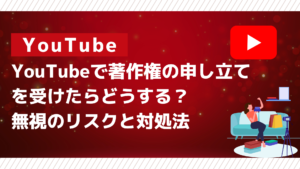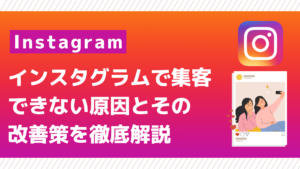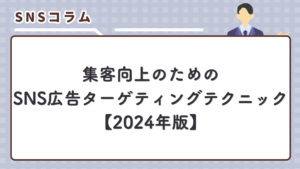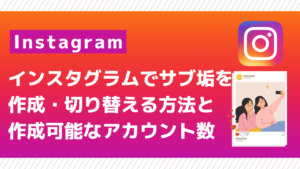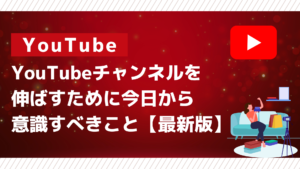Instagramで予約投稿を行う方法:公式アプリ、PC、スマホ、ストーリーズの解説

Instagramでの予約投稿は、ビジネスアカウントやクリエイターアカウントを持つユーザーにとって非常に便利な機能です。以下では、公式アプリを使った方法やPC・スマホでのやり方、さらにはストーリーズの予約投稿方法について解説します。
【Instagram集客のプロが教える無料個別ロードマップ】
弊社は、200社以上のクライアント様のInstagram集客を成功に導いてきました。その豊富な経験を活かし、あなた専用の無料個別ロードマップをご提供いたします!
こんなお悩みありませんか?
- SNSからの集客方法がわからない
- 毎日投稿しても結果が出ない
- 同業者にしか見てもらえない
これらのお悩みをお持ちの方、今すぐLINEでご相談ください。あなた専用のオーダーメイドアドバイスを無料でご提供いたします!
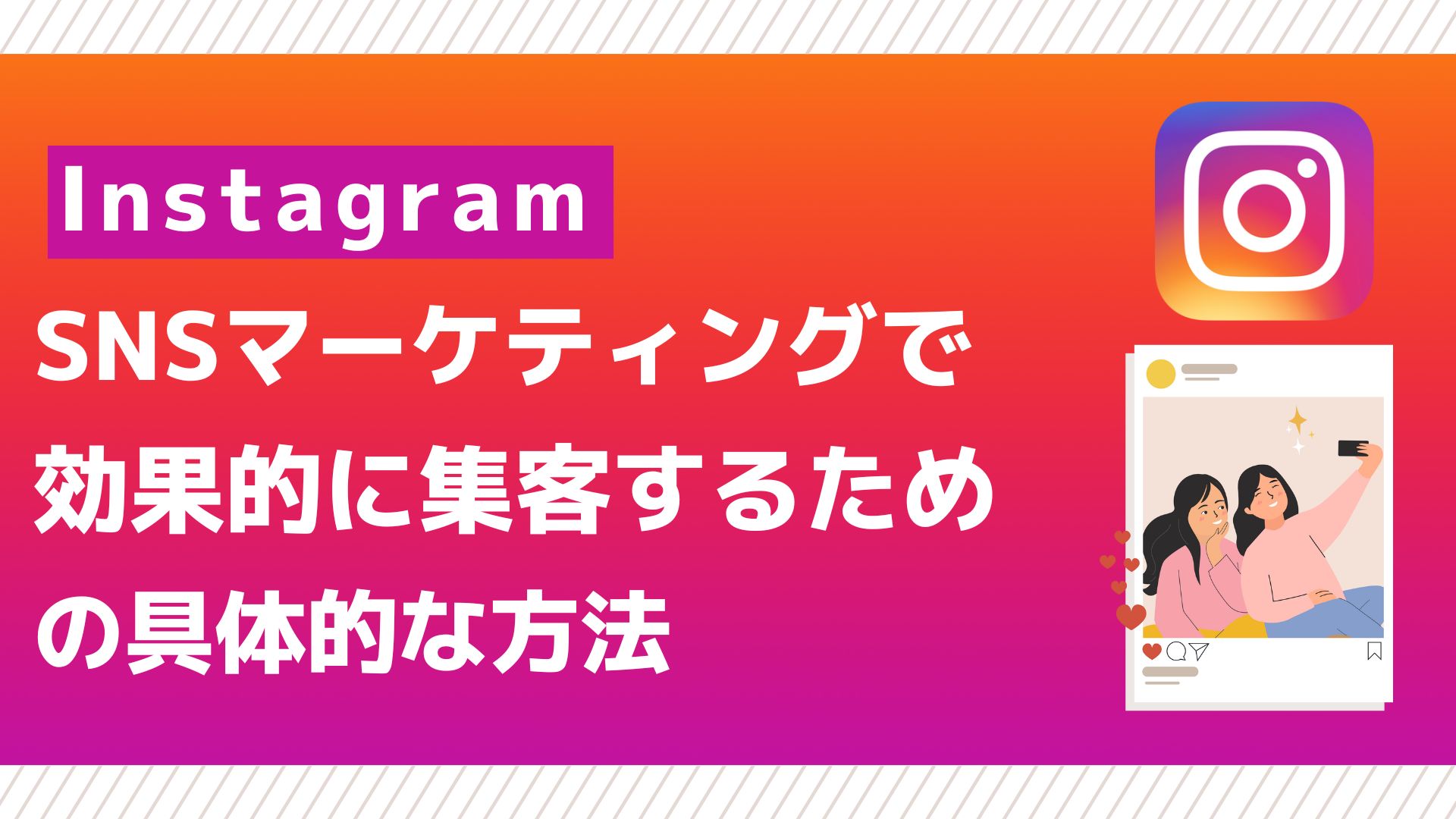
弊社の実績
- ピラティスアカウント:7年間フォロワーが300人だったアカウントが、弊社サポート後、3ヶ月で1.4万フォロワーに!
- コーチングアカウント:集客にお困りだったお客様が、2ヶ月で20,000フォロワーを獲得し、1ヵ月で150人のお問い合わせを達成!
- ファスティング講座アカウント:4年間で800人だったフォロワーが、弊社サポート後、2ヶ月で4000フォロワーに!
これらの実績が証明する通り、あなたのビジネスも成功を達成します。今すぐLINEでご相談ください!
1. 公式アプリでの予約投稿

Instagramの公式アプリでは、予約投稿機能が直接は提供されていません。しかし、Facebookが提供する「Meta Business Suite」を利用することで、Instagramの予約投稿が可能です。
Meta Business Suiteを使った予約投稿手順
- Meta Business Suiteアプリをダウンロード: App StoreやGoogle Playからダウンロードします。
- アカウントをリンク: FacebookとInstagramのビジネスアカウントをリンクさせます。
- 投稿の作成: 「作成」ボタンをタップして、Instagram投稿の内容を入力します。
- スケジュール設定: 「スケジュール」オプションを選び、投稿したい日時を設定します。
- 確認して予約: 設定を確認して、「スケジュール」をタップします。
2. PCでの予約投稿方法

PCからInstagramの投稿を予約する場合、Meta Business SuiteのWeb版を使用するのが一般的です。また、その他のサードパーティーツールも活用できます。
Meta Business Suiteを使ったPCでの予約投稿手順
- Meta Business Suiteにアクセス: Meta Business Suite にログインします。
- アカウントをリンク: FacebookとInstagramのビジネスアカウントをリンクします。
- 投稿の作成: 「投稿を作成」をクリックして、Instagram投稿の内容を入力します。
- スケジュール設定: 「スケジュール設定」オプションを選び、投稿したい日時を設定します。
- 確認して予約: 設定を確認して、「スケジュール」をクリックします。
サードパーティーツールを使った予約投稿
以下のサードパーティーツールも予約投稿に利用できます:
- Hootsuite: Hootsuite公式サイト
- Buffer: Buffer公式サイト
- Later: Later公式サイト
これらのツールを使用する場合、アカウントを作成し、Instagramアカウントをリンクしてから、予約投稿の手順に従います。
3. スマホでの予約投稿方法

スマホから予約投稿を行う場合も、Meta Business Suiteアプリが便利です。
Meta Business Suiteアプリを使ったスマホでの予約投稿手順
- Meta Business Suiteアプリをインストール: App StoreやGoogle Playからインストールします。
- アカウントをリンク: FacebookとInstagramのビジネスアカウントをリンクさせます。
- 投稿の作成: アプリ内で「作成」ボタンをタップし、投稿内容を入力します。
- スケジュール設定: 「スケジュール」オプションを選び、希望の日時を設定します。
- 確認して予約: 設定内容を確認し、「スケジュール」をタップします。
4. ストーリーズの予約投稿方法

ストーリーズの予約投稿もMeta Business Suiteやサードパーティーツールで可能です。
Meta Business Suiteを使ったストーリーズの予約投稿手順
- Meta Business Suiteにアクセス: Meta Business Suite にログインします。
- ストーリーズの作成: ダッシュボードから「ストーリーズを作成」を選択します。
- コンテンツの追加: 写真や動画を追加し、テキストやスタンプを追加します。
- スケジュール設定: 投稿したい日時を設定します。
- 確認して予約: 設定を確認し、「スケジュール」をクリックします。
サードパーティーツールを使ったストーリーズの予約投稿
以下のツールがストーリーズの予約投稿に対応しています:
- Later: Later公式サイト
- Hootsuite: Hootsuite公式サイト
これらのツールでアカウントを作成し、Instagramアカウントをリンクした後、ストーリーズの予約投稿手順に従います。
Q&A
- Instagramで予約投稿をするための公式な方法はありますか?
-
はい、Instagramでの公式な予約投稿方法として「Meta Business Suite」を使用することができます。Meta Business Suiteを使うことで、PCやスマホから予約投稿が可能です。ビジネスアカウントやクリエイターアカウントを持つユーザー向けの機能です。
- Meta Business Suiteを使った予約投稿の手順は?
-
Meta Business Suiteアプリをダウンロード(またはWeb版にアクセス)。FacebookとInstagramのビジネスアカウントをリンク。「作成」ボタンをタップして、投稿内容を入力。「スケジュール」オプションを選び、投稿したい日時を設定。設定を確認して、「スケジュール」をタップ。
- PCからInstagramの投稿を予約する方法はありますか?
-
はい、PCからの予約投稿にはMeta Business SuiteのWeb版を使用することが一般的です。サードパーティーツールとして、Hootsuite、Buffer、Laterなども利用できます。
- スマホから予約投稿を行う方法は?
-
スマホからはMeta Business Suiteアプリを使用します。アプリをインストールし、FacebookとInstagramのビジネスアカウントをリンクさせ、投稿内容を入力して予約日時を設定します。
- ストーリーズの予約投稿は可能ですか?
-
はい、ストーリーズの予約投稿もMeta Business SuiteやLater、Hootsuiteなどのサードパーティーツールを使用することで可能です。これらのツールを使うことで、事前にストーリーズの内容を準備し、予約投稿することができます。
まとめ
Instagramの予約投稿は、Meta Business Suiteやサードパーティーツールを活用することで、簡単に行うことができます。これにより、投稿のタイミングを最適化し、エンゲージメントを最大化することが可能です。ビジネスアカウントやクリエイターアカウントを持つユーザーは、これらのツールを活用して、効率的なInstagram運用を実現しましょう。